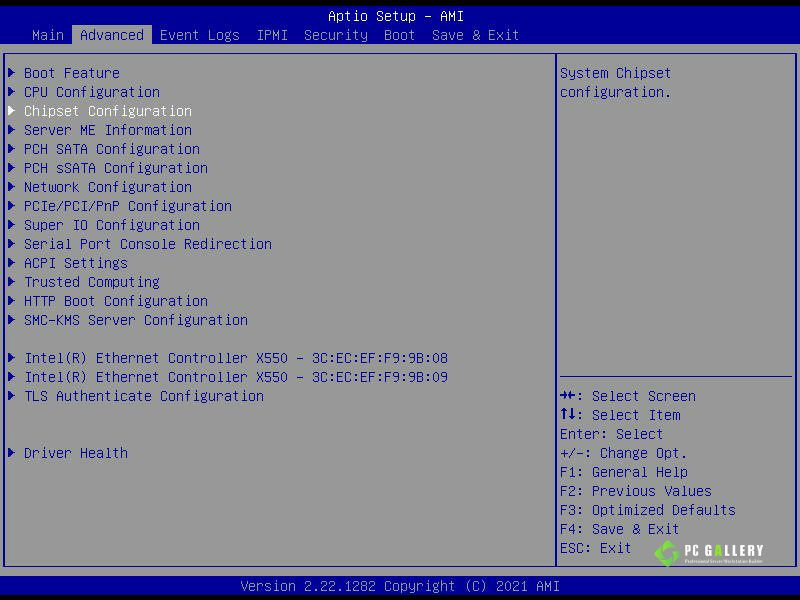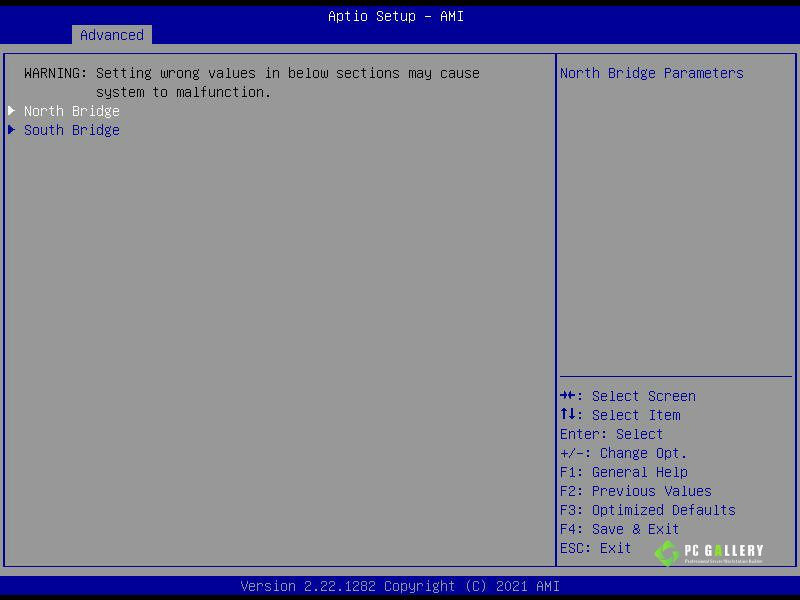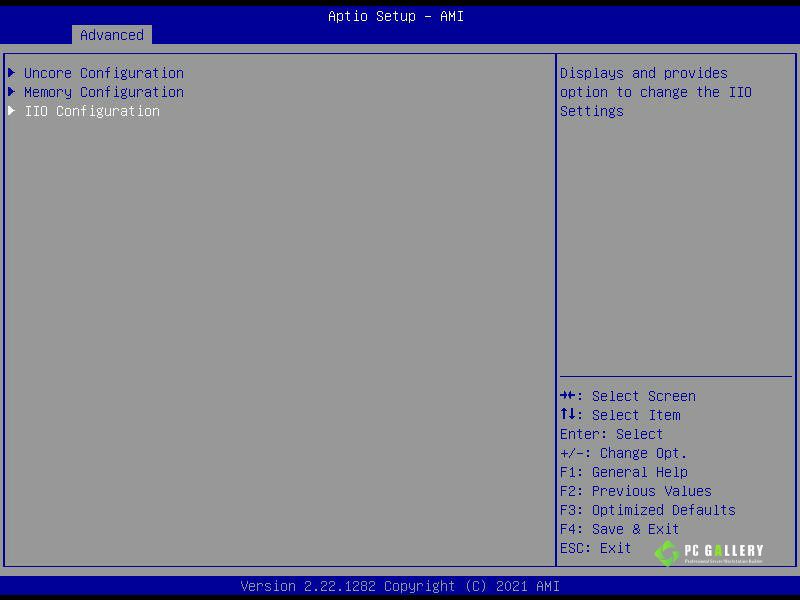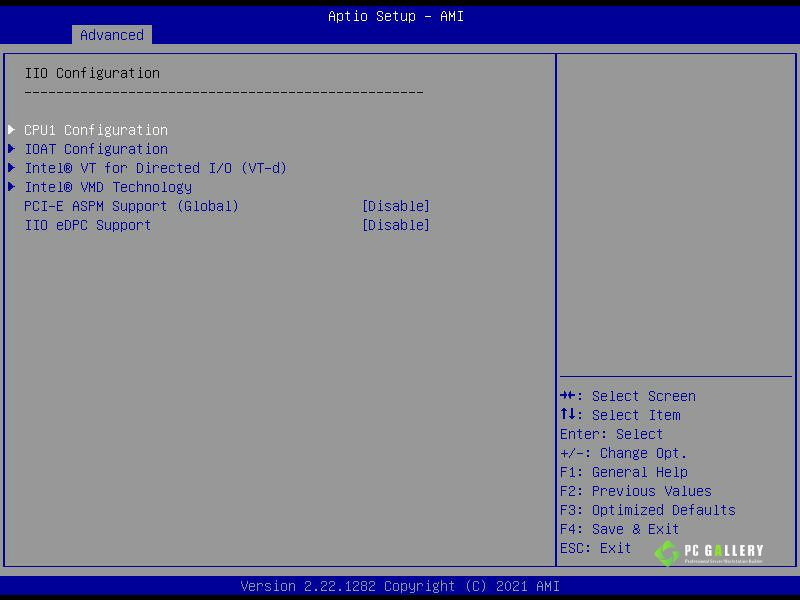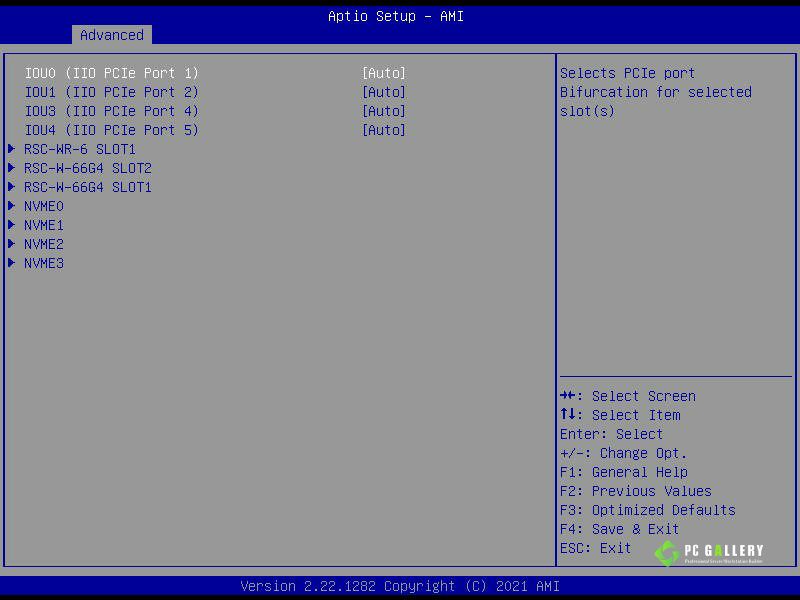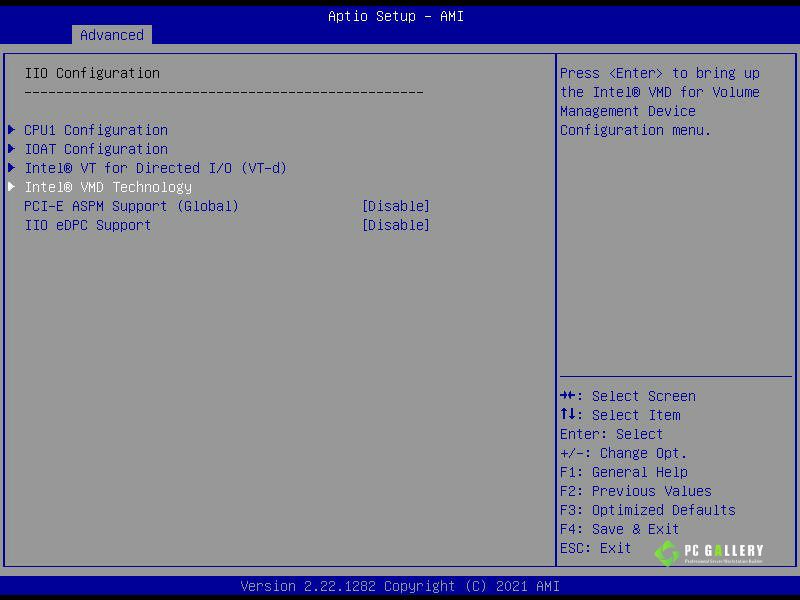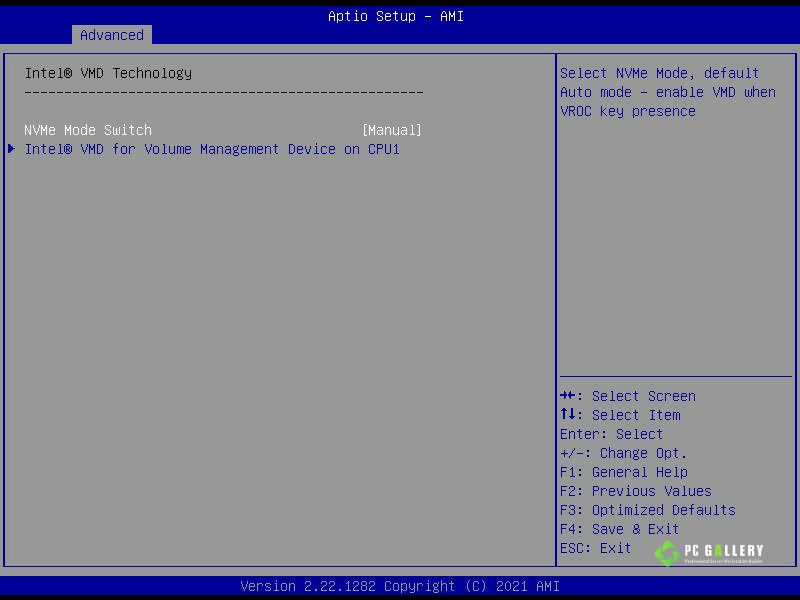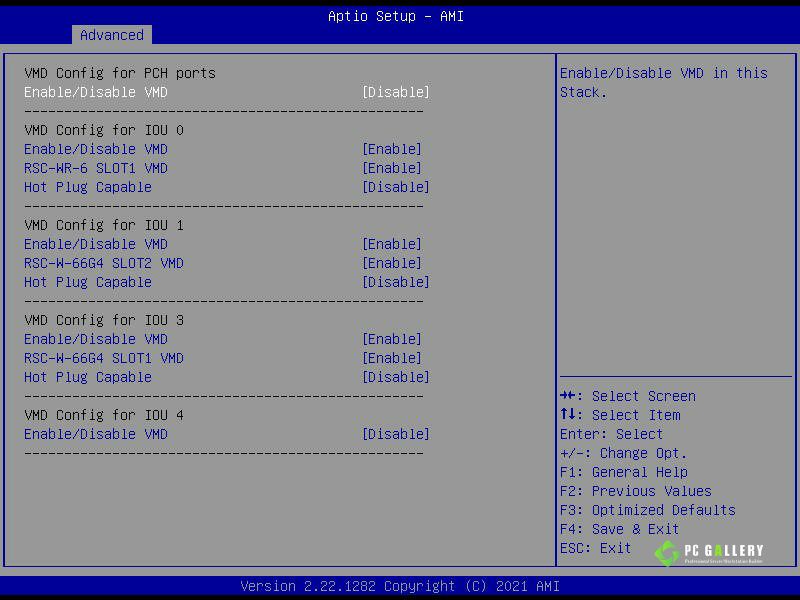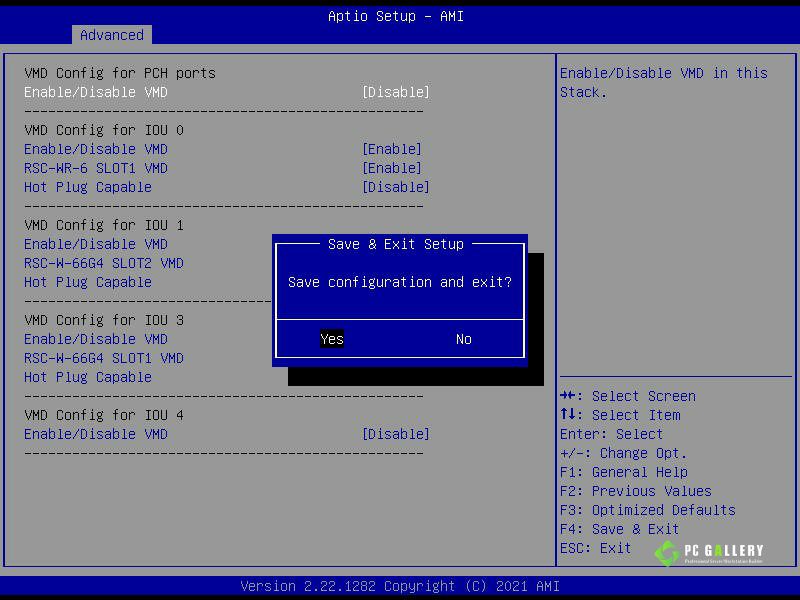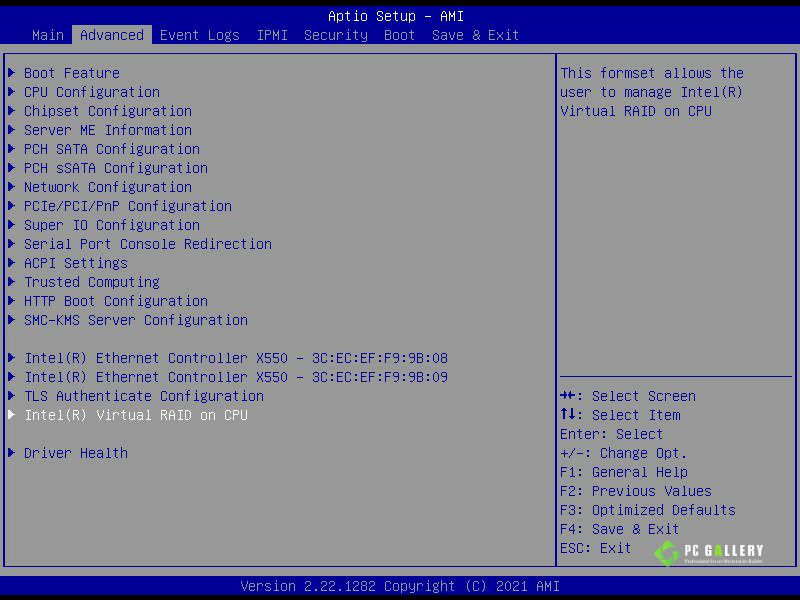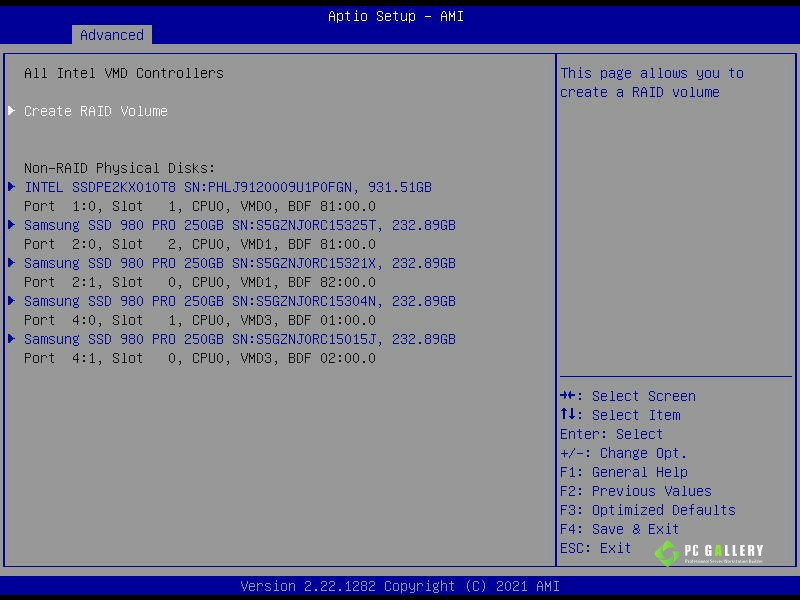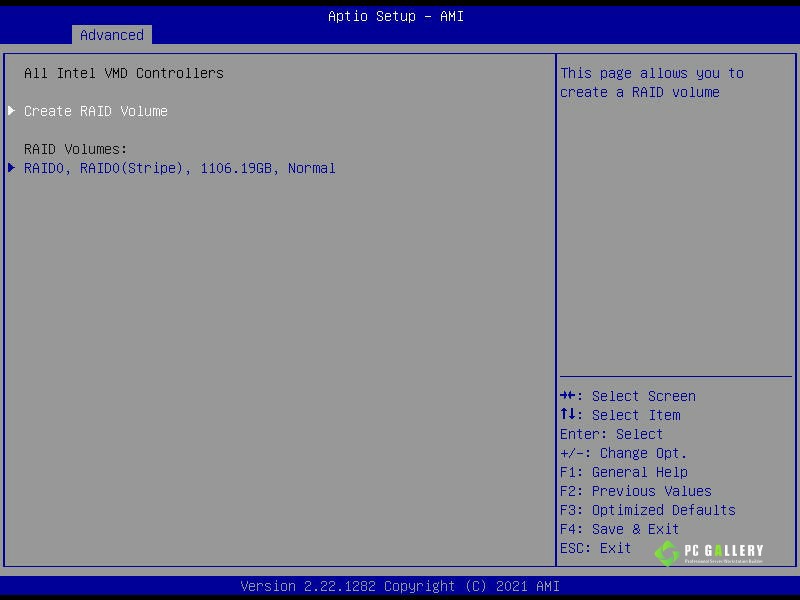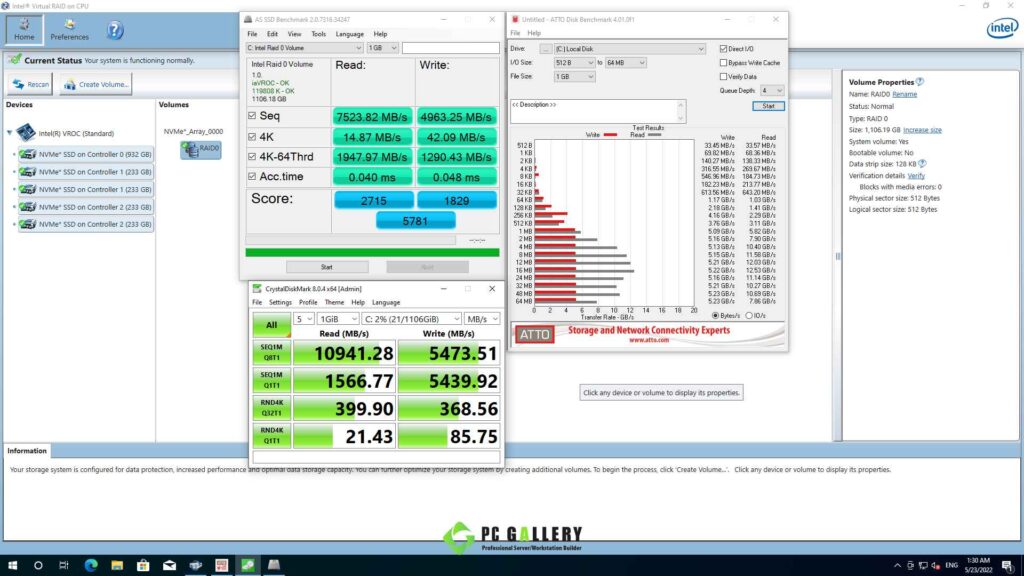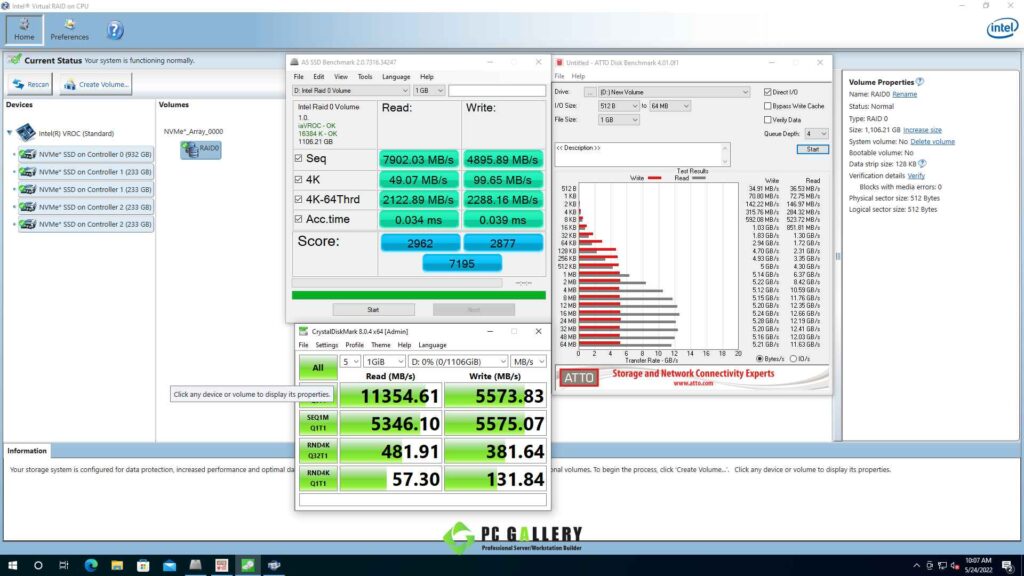ทดสอบ RAID 0 M.2 NVMe & SSD NVMe 2.5″ บนเครื่อง SYS-510P-WTR
ทดสอบ RAID 0 M.2 NVMe & SSD NVMe 2.5″ บนเครื่อง SYS-510P-WTR


ทดสอบ RAID 0 M.2 NVMe & SSD NVMe 2.5″ บนเครื่อง SYS-510P-WTR
การทดสอบระบบของเครื่อง Supermicro SYS-510P-WTR ในวันนี้เป็นการทดสอบติดตั้ง NVMe ที่เป็นแบบ M.2 NVMe และ SSD NVMe 2.5″ ซึ่งนำมารวมกันเป็น RAID 0 โดยจะมีวิธีการและขั้นตอนต่างๆอย่างไรบ้างนั้น สามารถดูข้อมูลเพิ่มเติมอยู่ทางด้านล่างได้เลยครับ
อุปกรณ์ที่ใช้ทดสอบทั้งหมด
- Supermicro SYS-510P-WTR
- CPU Xeon 4310 x1
- Ram DDR4 RCC RDIMM
- SSD Kingston 2.5″ 240GB x1
- M.2 NVMe Samsung 980Pro 250GB x4
- SSD NVMe 2.5″ Intel 1TB x1
- VROCSTANMOD x1
- Card Supermicro AOC-SLG3-2M2 x2
- Card Supermicro AOC-SLG3-2E4T x1
- Cable SFF8611 to SFF8611 x1
ขั้นตอนที่1. ติดตั้งอปุกรณ์ทั้งหมดลงเครื่อง VROCSTANMOD, M.2 NVMe ติดตั้งบน Card PCIe AOC-SLG3-2M2, Card PCIe AOC-SLG3-2E4T เชื่อมต่อสาย SFF8611 to SFF8611 มายัง Backplane ติดตั้ง SSD NVMe 2.5″ ทางด้านหน้าของตัวเครื่อง
ขั้นตอนที่2. เปิดเครื่องและกด F2 หรือ Del ทำการตั้งค่าการใช้งานใน BIOS ทำตามขั้นตอนดังนี้
เข้าหน้า BIOS ของเครื่องและไปที่หน้า Advanced จากนั้นไปที่หัวข้อ Chipset Configuration
เลือกหัวข้อ North Bridge และไปที่หัวข้อ IIO Configuration
เลือกหัวข้อ CPU1 Configuration และปรับตั้งค่า IIO0 ถึง IIO4 เป็นแบบ Auto ทั้งหมด
จากนั้นกลับไปที่หัวข้อ Intel VMD Technology และปรับการตั้งค่าของ NVMe Mode Switch เป็นแบบ Manual
เข้าไป Enable Slot ที่ติดตั้ง Card PCIe เอาไว้บน PCIe ซึ่งสามารถดูได้ตามภาพทางด้่านบนและเมื่อตั้งค่าเสร็จทั้งหมดแล้วให้ทำการ Save
ขั้นตอนที่3. การตรวจสอบ Drive NVMe ทั้งหมดใน BIOS หลังจากการตั้งค่าเรียบร้อยแล้ว และทดสอบสร้าง RAID0
หลังจากได้ตั้งค่าก่อนหน้านี้และทำการ Reboot เครื่องกลับมาแล้วให้ไปที่หน้า Advanced จะพบหัวข้อ Intel(R) Virtual RAID on CPU
จะพบว่าเครื่องจะพบ NVMe ทั้งหมด 5 ตัว โดย ลูกบนสุดเป็น SSD NVMe แบบ 2.5″ สามารถนำมารวมกับ M.2 NVMe ทำ RAID0 ได้
ขั้นตอนที่4. ทดสอบ Performance RAID0 NVMe บน Windows
**หมายเหตุ: การทดสอบนี้เป็นการทดสอบเพื่อที่จะทดสอบว่าหน้าเครื่องเป็นแบบ Hot-swap 4 bay สามารถติดตั้ง SSD NVMe 2.5″ ทำ RAID ร่วมกับ M.2 NVMe ที่ติดตั้งลงบน Card PCIe ได้ และถ้าต้องการทำ RAID รวมกันนั้นแนะนำให้หา M.2 NVMe และ SSD NVMe ขนาดพื้นที่เท่ากันในการทำ RAID
Related Post
Review เครื่องเซิร์ฟเวอร์ 1U RSP1104-Z490D4U-2L2T
หัวข้อนี้เป็นข้อมูลการ Review เครื่องเซิร์ฟเวอร์ 1U RSP1104-Z490D4U-2L2T ครับ โดยภาพรวมของเครื่องนี้จะเป็นอย่างไรนั้นเพื่อนๆสามารถรับชมข้อมูลได้ทางด้านล่างเลยครับ ภาพรวมของเครื่อง RSP1104-Z490D4U-2L2T เป็นเครื่อง Server Rack ขนาด 1U ติดตั้ง CPU I7-10700K

PCG DIY ตอน สาธิตการติดตั้งรางสไลด์ TGC-03S กับ CASE 2U TGC-24550
สำหรับลูกค้าที่ซื้อCASE RACK 2U TANGO TGC-24550 และต้องการupgradeเพิ่มรางสไลด์ วิดีโอคลิปนี้ แสดงการติดตั้งรางสไลด์ของ TANGO รุ่น TGC-03S เข้ากับเคสTGC-24550 ครับ เชิญรับชมได้ครับ

สาธิตการตั้งค่า Remote IPMI PowerRACK RSP1104-Z690D4U
สาธิตวิธีการทดสอบและตั้งค่าสำหรับการสั่งการผ่าน Server Management ของเครื่อง Server 1u PowerRACK RSP1104-Z690D4U โดยผู้ใช้งานสามารถ Remote เข้ามาใช้งานเครื่องได้จากระยะไกลและวิธีการต่างๆนั้นเป็นอย่างไรบ้างสามารถรับชมข้อมูลได้จากทางด้านล่างนี้เลยครับ ขั้นตอนและวิธีการเข้าใช้งาน Remote IPMI เมื่อต้องการใช้งาน Remote ระยะไกลนั้นให้ทำการเสียบสาย
News Update
เนื้อหาล่าสุด News Update Read more Supermicro X11SRM-F ตอนที่ 1 : แนะนำตัว Supermicro X11SRM-F ตอนที่ 1 : แนะนำตัว อยากแนะนำเมนบอร์ดที่น่าสนใจมากๆ ตัวหนึ่ง Supermicro